win7系統中如何通過Tracert來排查網絡問題
- 2017-07-15 15:40:12 分類:幫助
在我們使用電腦上網時,如果遇上網絡問題,很多用戶就只會去通過殺毒軟件修復或者一些瀏覽器自帶的修復功能進行修復,但是這樣修復并不能保證百分之百修復成功。但是如果我們找到無法上網的原因,那就很容易解決了。因此小編在這里要給大家介紹的是win7系統中如何通過Tracert來排查網絡問題的教程。
Tracert是什么?
Tracert(跟蹤路由)是路由跟蹤實用程序,用于確定 IP 數據包訪問目標所采取的路徑。Tracert 命令用 IP 生存時間 (TTL) 字段和 ICMP 錯誤消息來確定從一個主機到網絡上其他主機的路由。
相關教程推薦:Windows7系統重裝
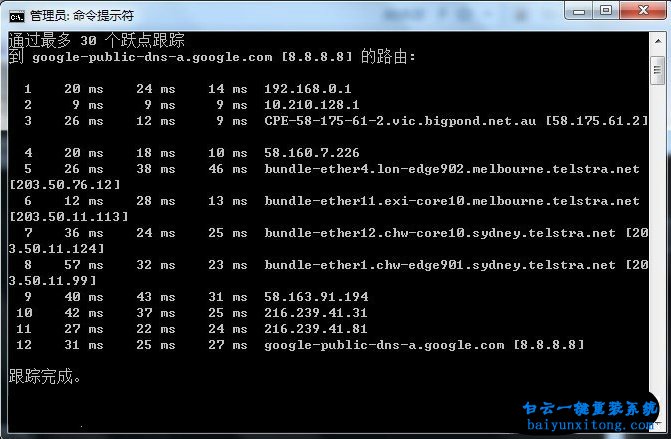
Tracert排查問題的方法/步驟:
1、首先要知道win7當前網絡的IP地址,網關等訊息,然后再檢測。開始→運行→輸入:CMD點擊確定(或按回車鍵),打開命令提示符窗口。
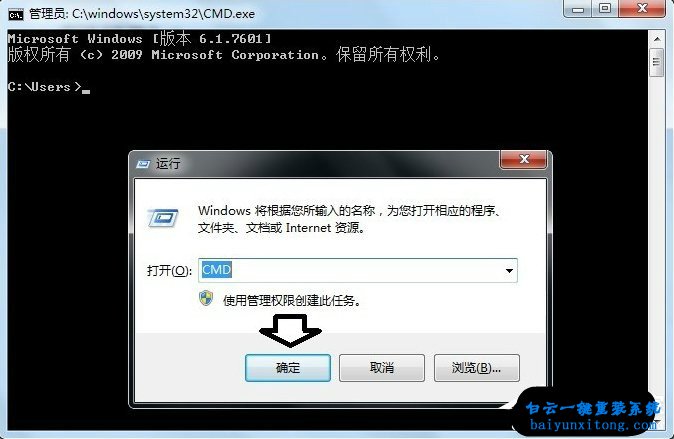
2、先在命令提示符窗口輸入:ipconfig /all→回車執行命令。
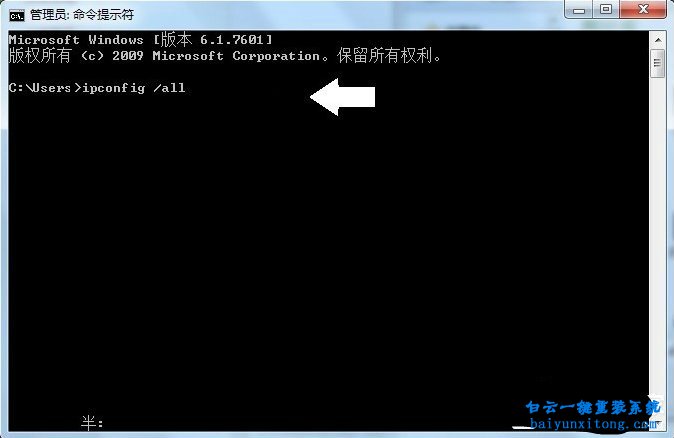
3、這里要注意,如果電腦中有兩張網卡,那么通常以太網卡為有線網絡的網卡設備,本地連接。
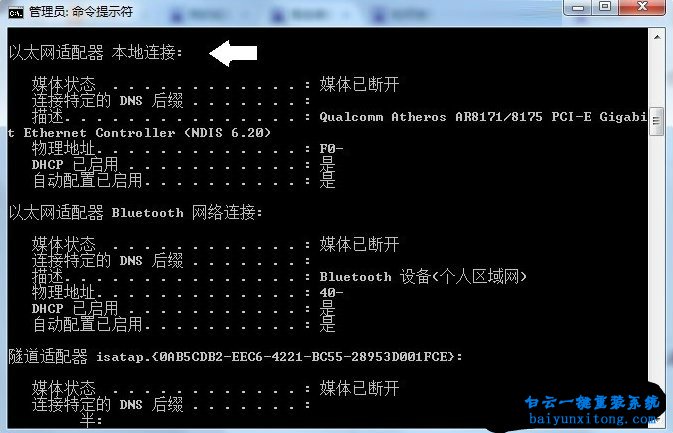
4、如果是無線網卡網絡,則是無線局域網適配器、無線網絡連接。
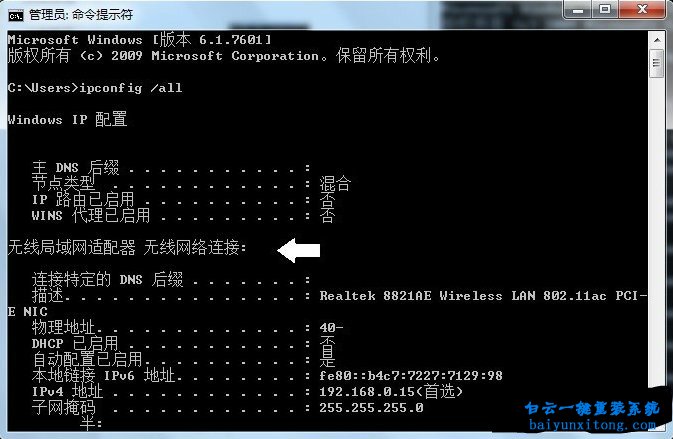
5、知道IP地址之后,就可以使用tracert命令來測試了。命令格式為:tracert+空格+IP地址(通常是IPv4),按回車鍵執行命令,直到跟蹤完成(使用時間少,屬于正常)。
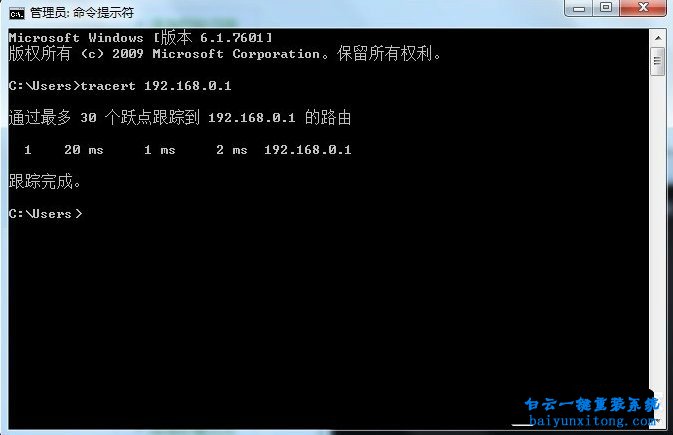
6、為了測試,可以先禁用正在使用的網絡。開始→運行→輸入:ncpa.cpl按回車鍵打開網絡連接。
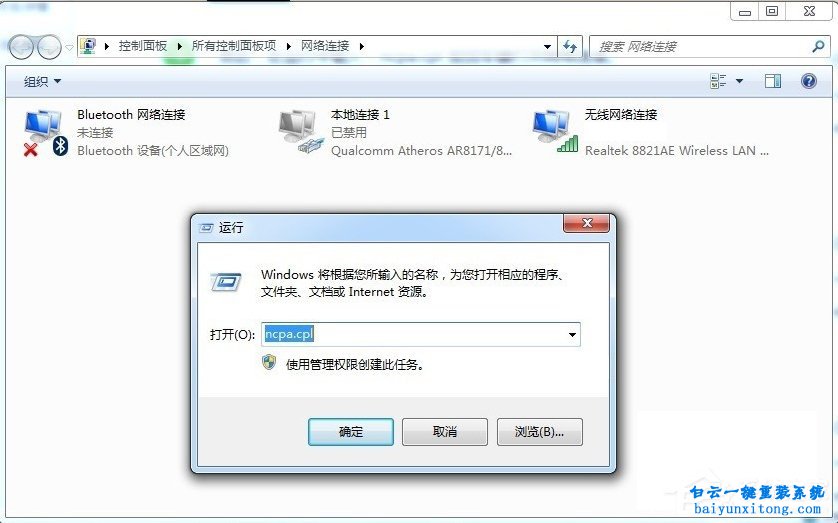
7、右鍵點擊正在使用的網絡(可以是有線的,也可以是無線的)→禁用。
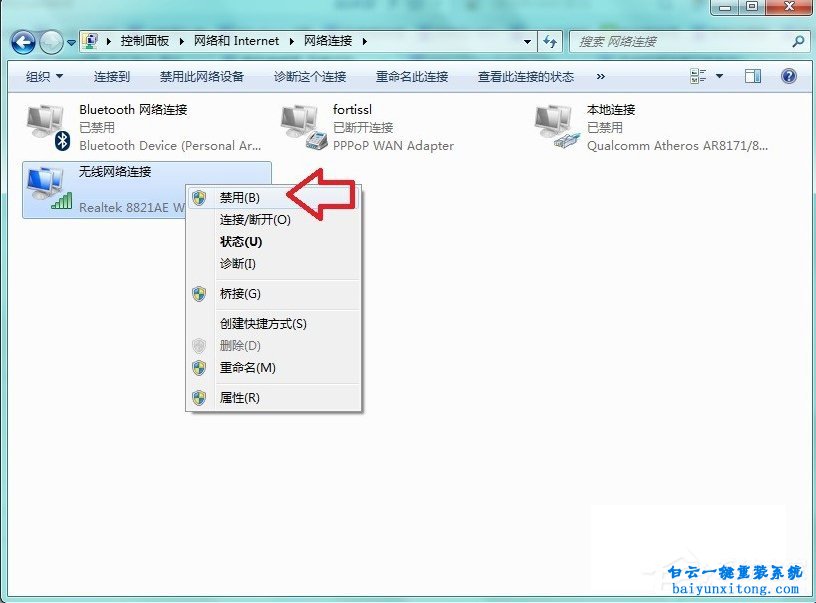
8、然后,再到命令提示符窗口中使用tracert命令查看網絡狀態,就會出錯。由此可以知道,如果電腦中的網絡設備出錯,使用tracert命令檢測就可以檢測出來。
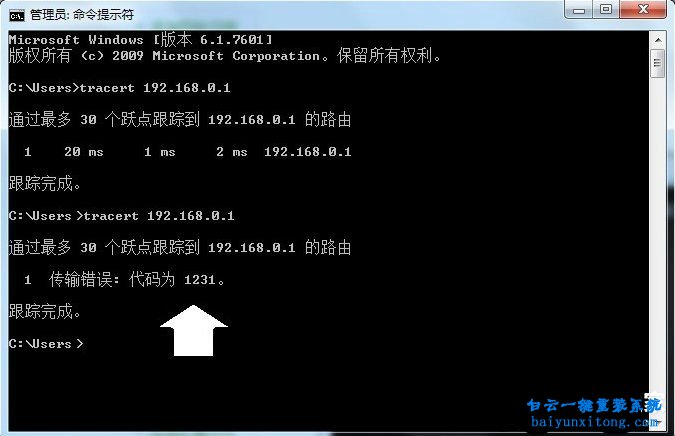
9、電腦網絡設備正常了,可以檢測網絡狀態如何。比如測試系統之家網頁:tracert baiyunxitong.com →(按回車鍵執行命令)。
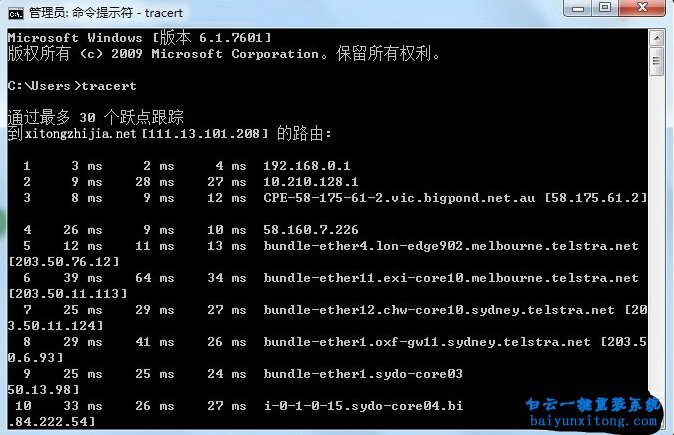
10、如果只是個別網站有問題,可能是網站在維護等原因,如果是解析出錯,不妨使用ping命令查看網址看是否通?不通,網站問題,通的,電腦問題。有時候,清理一下DNS緩存,也能解決諸如此類的問題。在命令提示符窗口中輸入:ipconfig /flushdns(按回車鍵執行清除DNS緩存的命令)。
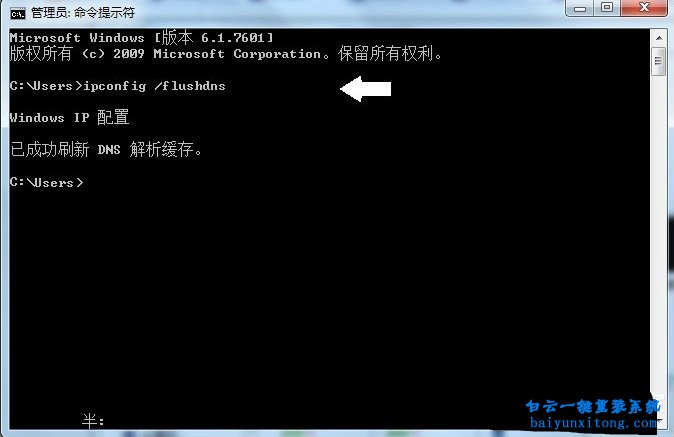
11、有時候,網頁打開比較慢,可能是DNS服務器解析有問題(尤其是在國內訪問國外網站,在國外訪問國內網站),如果是自動獲取DNS,不妨換成8.8.8.8,也可以使用tracert命令檢測這個DNS服務器是否有效或快。
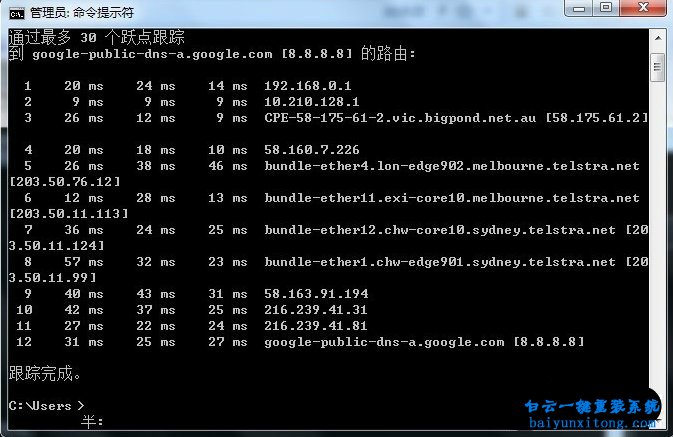
12、還可以使用ping命令找到這個網址的IP地址,再在運行中輸入:notepad “%SystemRoot%\system32\drivers\etc\hosts”ipconfig /flushdnsexit→確定,打開hosts文件,將這個網址的域名和IP地址關聯一下即可(因為系統會先讀此文件)。
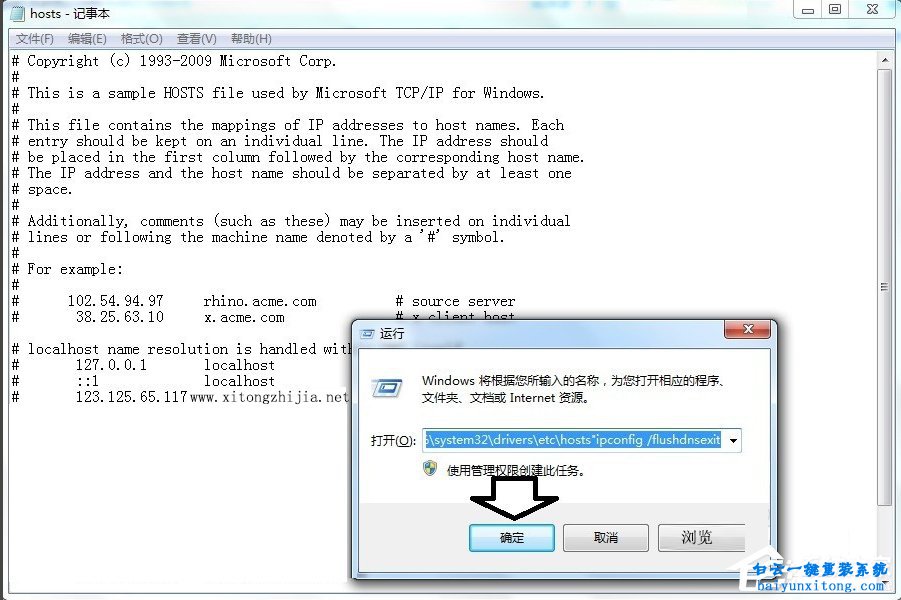
13、同樣,也可以使用該命令逐一檢測局域網中其他主機的IP地址是否暢通,從而找到共享打印機、文件的故障點。
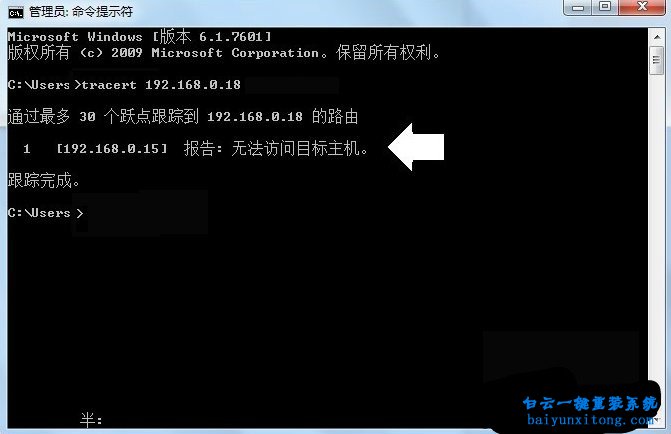
以上就是win7系統中如何通過Tracert來排查網絡問題的教程,網絡問題一般都比較復雜,但是只要找到問題的原因所在,想要解決就輕松多了。
Tracert是什么?
Tracert(跟蹤路由)是路由跟蹤實用程序,用于確定 IP 數據包訪問目標所采取的路徑。Tracert 命令用 IP 生存時間 (TTL) 字段和 ICMP 錯誤消息來確定從一個主機到網絡上其他主機的路由。
相關教程推薦:Windows7系統重裝
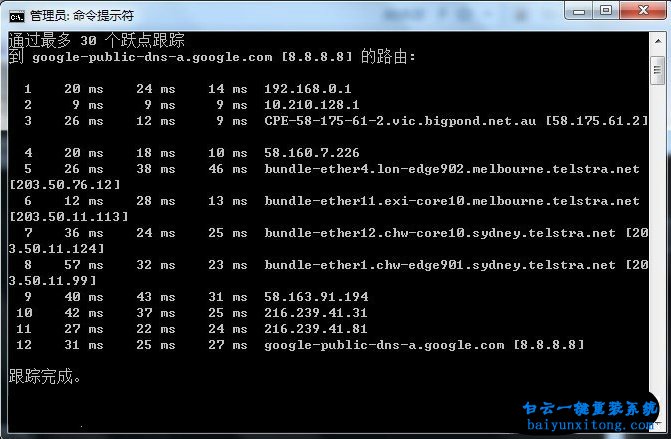
Tracert排查問題的方法/步驟:
1、首先要知道win7當前網絡的IP地址,網關等訊息,然后再檢測。開始→運行→輸入:CMD點擊確定(或按回車鍵),打開命令提示符窗口。
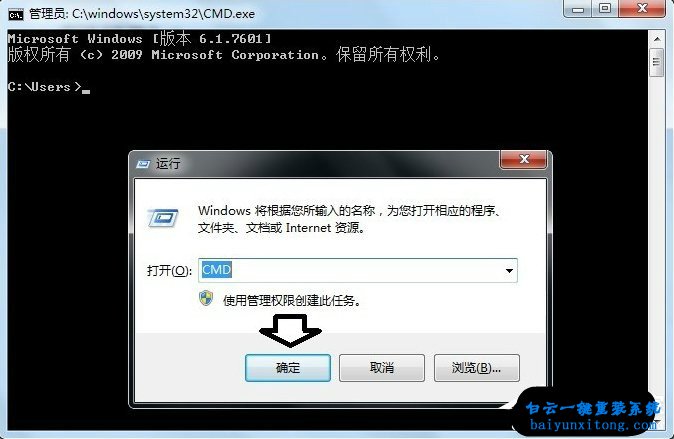
2、先在命令提示符窗口輸入:ipconfig /all→回車執行命令。
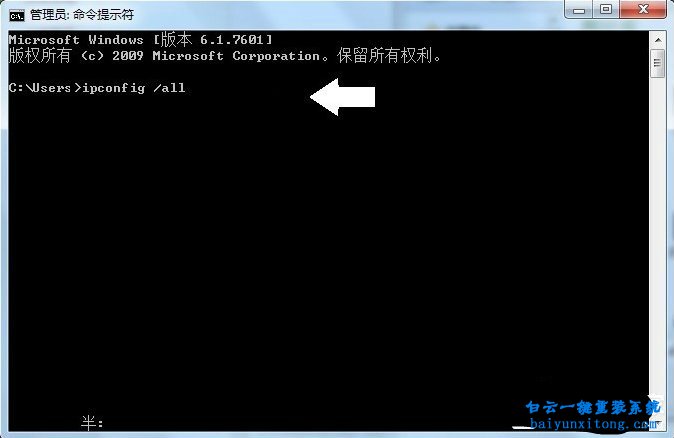
3、這里要注意,如果電腦中有兩張網卡,那么通常以太網卡為有線網絡的網卡設備,本地連接。
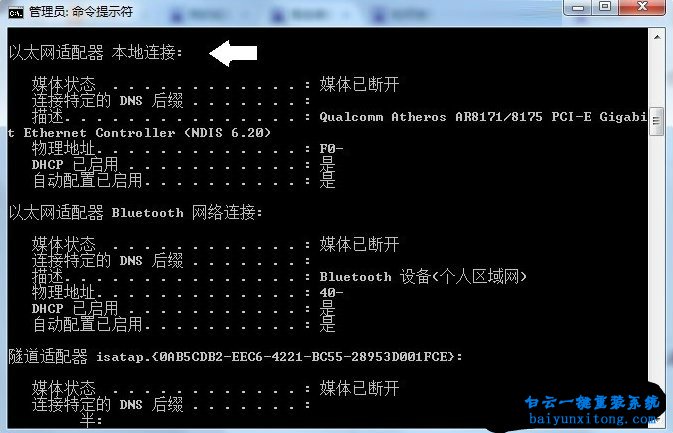
4、如果是無線網卡網絡,則是無線局域網適配器、無線網絡連接。
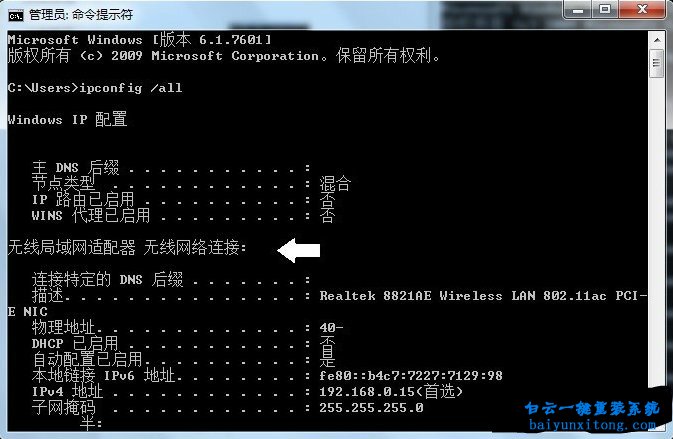
5、知道IP地址之后,就可以使用tracert命令來測試了。命令格式為:tracert+空格+IP地址(通常是IPv4),按回車鍵執行命令,直到跟蹤完成(使用時間少,屬于正常)。
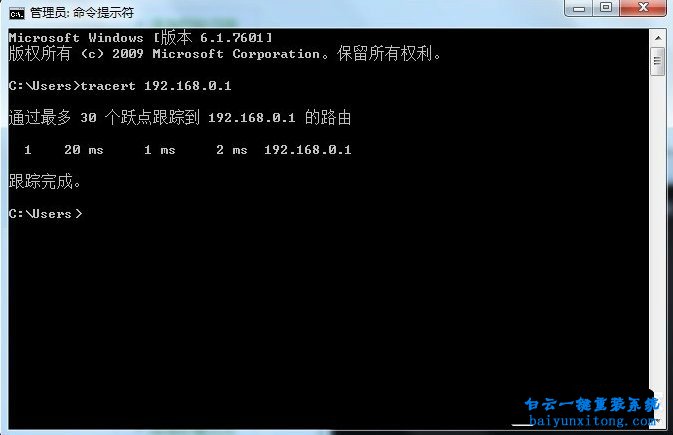
6、為了測試,可以先禁用正在使用的網絡。開始→運行→輸入:ncpa.cpl按回車鍵打開網絡連接。
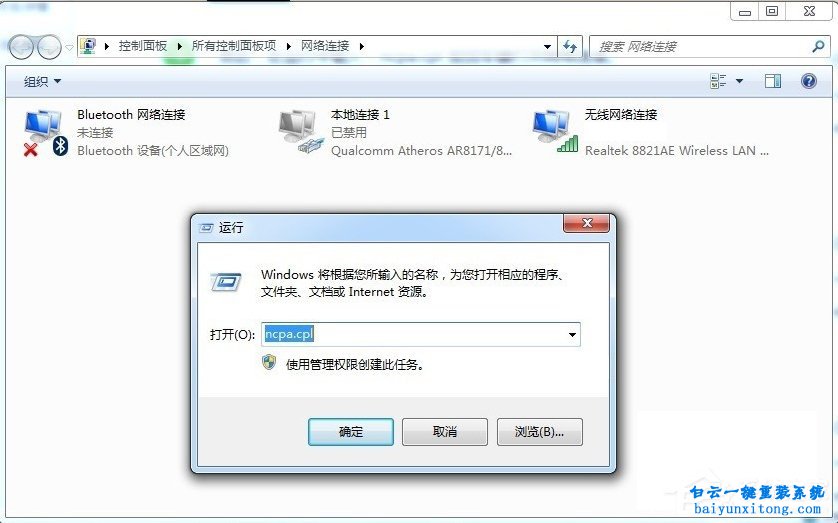
7、右鍵點擊正在使用的網絡(可以是有線的,也可以是無線的)→禁用。
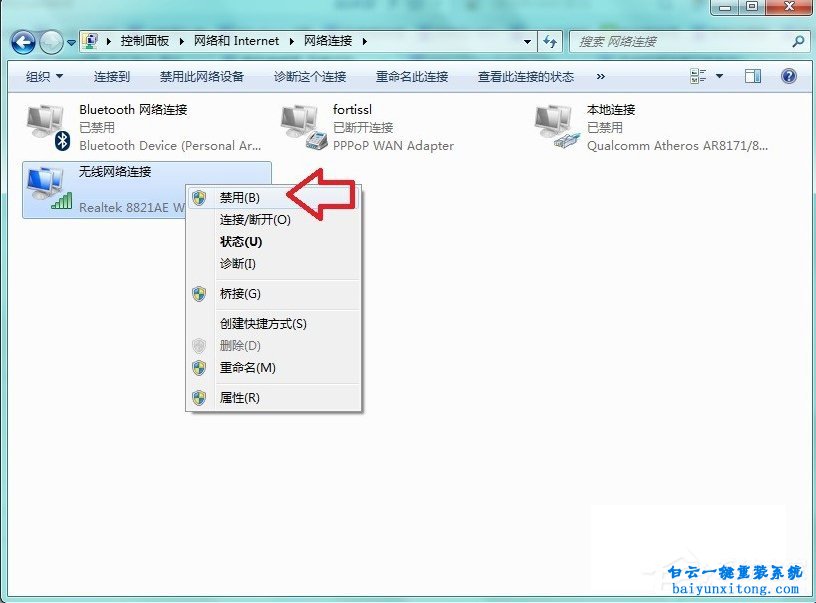
8、然后,再到命令提示符窗口中使用tracert命令查看網絡狀態,就會出錯。由此可以知道,如果電腦中的網絡設備出錯,使用tracert命令檢測就可以檢測出來。
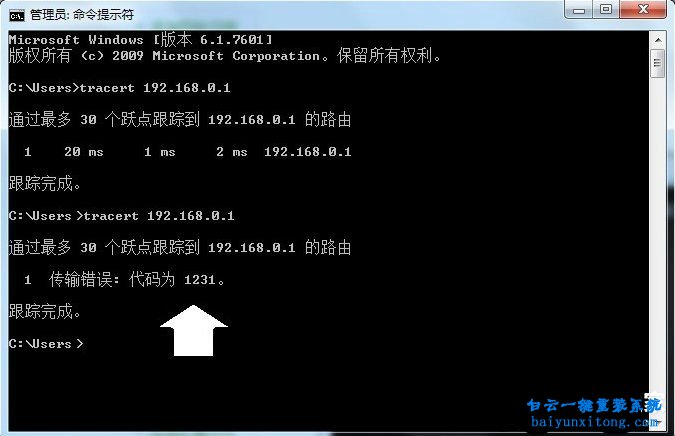
9、電腦網絡設備正常了,可以檢測網絡狀態如何。比如測試系統之家網頁:tracert baiyunxitong.com →(按回車鍵執行命令)。
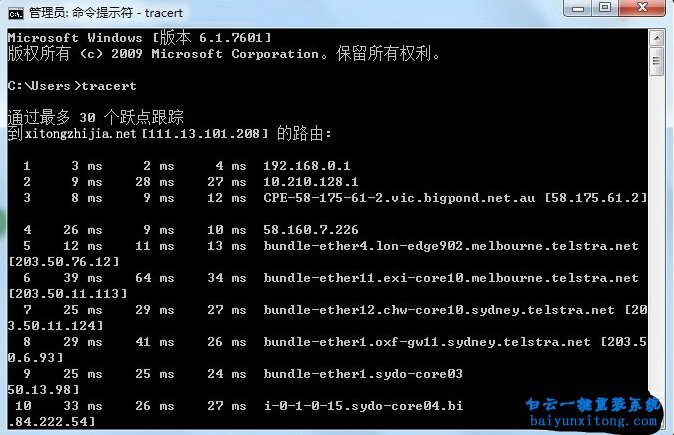
10、如果只是個別網站有問題,可能是網站在維護等原因,如果是解析出錯,不妨使用ping命令查看網址看是否通?不通,網站問題,通的,電腦問題。有時候,清理一下DNS緩存,也能解決諸如此類的問題。在命令提示符窗口中輸入:ipconfig /flushdns(按回車鍵執行清除DNS緩存的命令)。
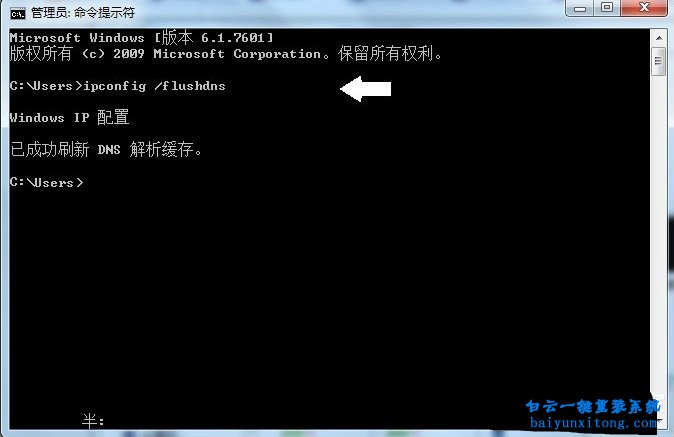
11、有時候,網頁打開比較慢,可能是DNS服務器解析有問題(尤其是在國內訪問國外網站,在國外訪問國內網站),如果是自動獲取DNS,不妨換成8.8.8.8,也可以使用tracert命令檢測這個DNS服務器是否有效或快。
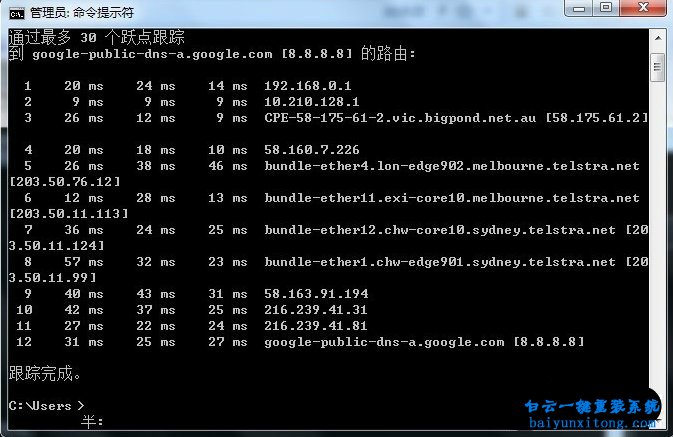
12、還可以使用ping命令找到這個網址的IP地址,再在運行中輸入:notepad “%SystemRoot%\system32\drivers\etc\hosts”ipconfig /flushdnsexit→確定,打開hosts文件,將這個網址的域名和IP地址關聯一下即可(因為系統會先讀此文件)。
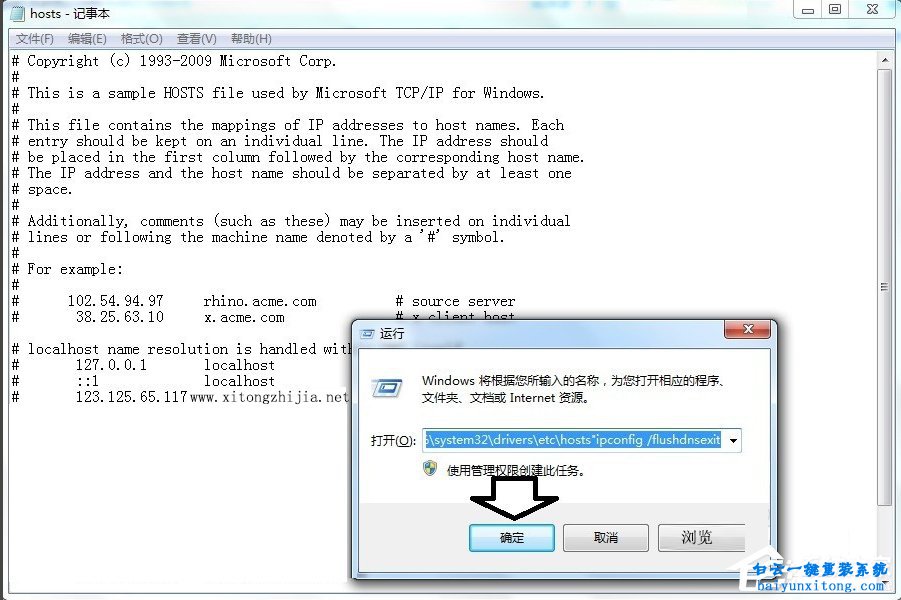
13、同樣,也可以使用該命令逐一檢測局域網中其他主機的IP地址是否暢通,從而找到共享打印機、文件的故障點。
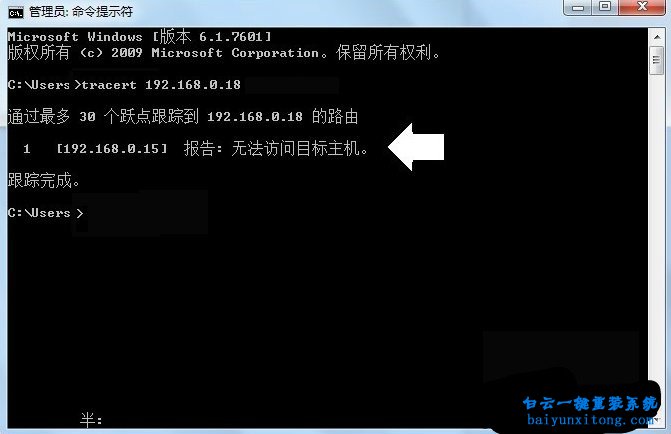
以上就是win7系統中如何通過Tracert來排查網絡問題的教程,網絡問題一般都比較復雜,但是只要找到問題的原因所在,想要解決就輕松多了。
標簽:
win7教程

Win10如何在非觸屏設備打開經典模式屏幕鍵盤|怎么打開屏幕鍵盤使用搭載win10系統的 觸屏設備用戶打開屏幕鍵盤,可以直接按設置 - 設備 - 輸入,里面就可以找到屏幕鍵盤的開關。 但是對

聯想拯救者刃7000K 2021臺式電腦11代CPU怎么裝Win7聯想拯救者刃7000K 2021系列臺式電腦,是聯想推出的臺式電腦,目前共有4款產品。英特爾酷睿i開頭11代系列處理器,默認預裝



